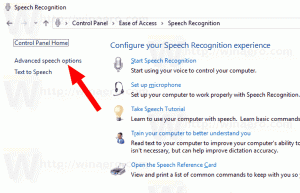Usuń wpis menu startowego w systemie Windows 10
Jak usunąć wpis w menu startowym w systemie Windows 10?
W systemie Windows 8 firma Microsoft wprowadziła zmiany w zakresie rozruchu. ten prosty program ładujący tekstowy jest teraz domyślnie wyłączone, a na jego miejscu znajduje się przyjazny dla użytkownika interfejs graficzny z ikonami i tekstem. Windows 10 również to ma. Użytkownicy mogą zarządzać nowoczesnym programem ładującym za pomocą wbudowanej konsoli bcedit narzędzie. Dzisiaj zobaczymy, jak go użyć do usunięcia wpisu z menu startowego. W konfiguracji podwójnego rozruchu nowoczesny program ładujący wyświetla listę wszystkich zainstalowanych systemów operacyjnych. Po upływie określonego czasu, jeśli użytkownik nie dotknął klawiatury, domyślny system operacyjny Zacznie się. Dla wygody możesz zmienić kolejność wprowadzania danych do rozruchu.
Windows ponownie rozmieszcza wpisy rozruchowe, umieszczając ostatni zainstalowany system operacyjny na pierwszym miejscu w menu rozruchowym. Możesz zmień kolejność wpisów programu ładującego zgodnie z własnymi preferencjami.
Aby usunąć wpis rozruchowy w systemie Windows 10, musisz być zalogowany jako administrator. Oto jak można to zrobić.
Ostrzeżenie: Nie usuwaj wpisu, który jest domyślnym wpisem startowym!Zmień domyślny system operacyjny dla menu startowego przed jego usunięciem.
Aby usunąć wpis menu startowego w systemie Windows 10,
- Otwórz i wiersz polecenia z podwyższonym poziomem uprawnień.
- Wpisz lub skopiuj i wklej następujące polecenie i naciśnij Wejść klucz:
bcdedit. - W danych wyjściowych znajdź identyfikator wiersz wpisu, który chcesz usunąć. Aktualnie załadowany system Windows ma {obecny} identyfikator.
- Wydaj następujące polecenie, aby go usunąć:
bcdedit /usuń {identyfikator}. Na przykład,bcdedit /usuń {5cb10d44-20ee-11ea-85c6-e6e1f64324aa}.
Skończyłeś.
Alternatywnie możesz użyć konfiguracji systemu (msconfig.exe), aby usunąć wpis rozruchowy w menu rozruchowym systemu Windows 10.
Usuń wpis menu startowego systemu Windows 10 za pomocą msconfig.exe
- naciskać Wygrać+r na klawiaturze i pisz
msconfigw polu Uruchom. - w Konfiguracja systemu, przełącz na Uruchomić patka.
- Wybierz wpis, który chcesz usunąć z listy.
- Kliknij na Kasować przycisk.
- Kliknij Zastosować oraz ok.
- Teraz możesz zamknąć Konfiguracja systemu aplikacja.
- Jeśli pojawi się monit o ponowne uruchomienie, możesz ponownie uruchomić system operacyjny, aby sprawdzić wprowadzone zmiany w menu startowym. W przeciwnym razie kliknij Wyjdź bez restartu.
Skończyłeś.